Steam Çizim Vitrini Özelleştirmek (Fiyakalı Profil Oluşturma Rehberi)
Bir çok profilde görmüşsünüzdür tamamen arka plan ile uyumlu ve hareketli tasarımlar mevcut, peki bu nasıl yapılıyor ?. Merak edenler için adım adım anlattık.
Gerekli olan şeyler ise Steam profil özelliklerinizin çizim vitrini özelliğinin açık olması (10 seviye civarında açılıyor) ve envanter de bir adet arka plan resmi.
Videolu Rehber :
Yazılı Rehber :
- İnternet tarayıcısından Steam hesabınıza giriş yapın.
- Envanter den arka plan resmini seçin, Tam Boyut Görüntüle Yazısına tıklayın.
- Açılan resmin url adresini alın.
- steam.design Adresine giriş yapın.
- You can paste a custom image URL here… Yazan boşluğa, almış olduğunuz resmin url adresini yapıştırın.
- Change BG Tuşuna basın.
- Hemen ardından Download ZIP Tuşuna basın ve indirin.
- İndirmiş olduğunuz ZIP dosyasının içerisinde bulunan 3 resim dosyasını bir klasöre çıkartın.
- giphy.com Adresine giriyoruz.
- Create Tuşuna basın.
- CHOOSE PHOTO OR GIF Tuşuna basın.
- Açılan bölümde indirmiş olduğunuz resimlerden “Artwork_Middle” isimli olan resmi seçin.
- Enter your caption Yazan boşluğa yazmak istediğiniz yazıyı veya isminizi girin.
- Çeşitli yazı stili veya animasyon seçin.
- Continue to Upload Tuşuna basın ve bekleyin 20 30 saniye İnternet hızına bağlı sürebilir.
- İşlem bitince Download bölümünden gif olarak indiriyoruz, gif uzantılı olmak zorunda.
- Steam‘e tekrar geçiyoruz, sonraki adımlar Profil / Çizimler / Çizim Yükle bölümüne giriyoruz, Açılan ekran da Oyuna Özel Değil Tuşuna basıyoruz.
- Açılan sayfada Çiziminize bir isim verin bölümüne bir isim giriyoruz, Çizim dosyanızı seçin bölümünden oluşturmuş olduğumuz gifi seçin.
- Sayfaya sağ tık atın, İncele veya Ögeyi Denetle yazar tarayıcıdan tarayıcıya değişir, açılan panelde Console kısmına giriyoruz ve altta verdiğim kodu yapıştırıp Enter tuşuna basın.
document.getElementsByName(“image_width”)[0].value = 1000; document.getElementsByName(“image_height”)[0].value = 1;
- Paneli kapatıyoruz ve sayfada Haklar ve sahiplik bölümünde Bu çizimi benim yarattığımı onaylıyorum kısmını işaretliyoruz. Kaydet Ve Devam Et Tuşuna basıyoruz.
- Artwork_Right_Top Resmini de aynı işlemleri yaparak çizimler bölümüne yüklüyoruz.
- Steam Profilimize dönüyoruz, Profili Düzenle Tuşuna basıyoruz, Sergilenen Vitrin seçeneğini Çizim Vitrini yapıyoruz ve yüklemiş olduğumuz çizimleri yerlerine yerleştiriyoruz. Sayfanın alt kısmında bulunan Değişiklikleri Kaydet Tuşuna basıyoruz.
- İşlem Tamamdır.
Anlatım biraz uzun oldu ama işlemi çözünce 10 dakikadan az bir zamanda hallede bilirsiniz.







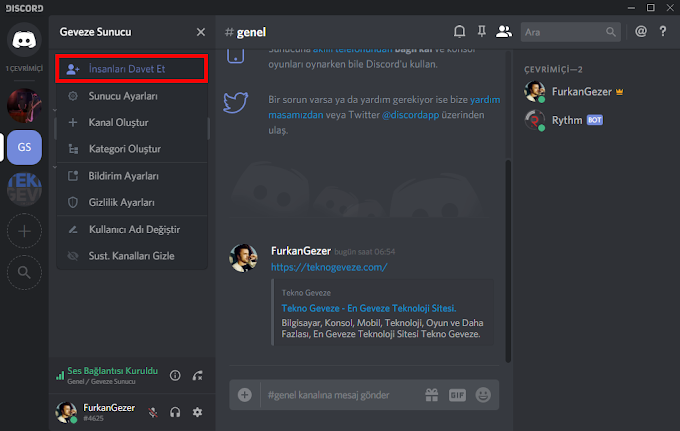





0 Yorumlar